w7如何改变图片格式 win7怎么更改图片格式
更新时间:2023-03-16 12:41:31作者:xiaoliu
win7电脑中保存的图片其格式有很多种,在不同情况下我们会选择不一样格式的图片,可是有些图片在使用前需要进行格式更改,对此w7如何改变图片格式呢?针对这一问题,接下来本文为大家分享的就是w7改变图片格式的具体方法。
推荐下载:windows7 32位系统
具体方法如下:
1、首先打开“画图”工具。
2、点击左上角“文件”或者图示图标。
3、选择“打开”。
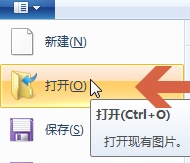
4、打开需要更改格式的图片。
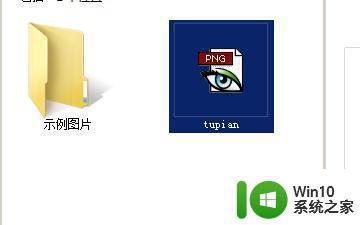
5、打开之后再点击左上角,选择“另存为”。
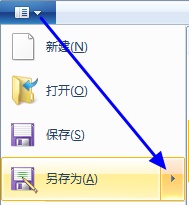
6、选择需要转换为的格式保存就可以了。
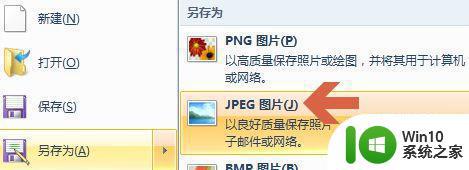
win7更改图片格式的方法就为大家分享到这里啦,有需要的用户可以按照上面的方法来操作哦。
w7如何改变图片格式 win7怎么更改图片格式相关教程
- win7系统图片格式怎么转换成pdf格式 win7系统图片转pdf教程
- 为什么win7查看不了nef格式图片怎么解决 win7打开nef格式图片失败解决方法
- 怎么更改win7锁定背景图 如何在Windows 7更改锁屏图片
- win7解锁界面图片如何更改 win7锁屏图片怎么替换
- 更改win7图标样式的两种方法 如何更改win7桌面图标样式
- win7开关机的图片怎样改 win7开关机的图片如何更换
- win7修改文件格式的图文教程 win7如何修改文件类型
- win7如何修改屏保图片 更改屏保win7的图文教程
- win7如何改文件后缀名格式 Windows7如何修改文件后缀名格式
- win7账户图片修改方法 win7帐户图片怎么修改
- win7系统桌面图标变成Word格式怎么办 Win7系统桌面图标变成Word格式的解决方法
- win7改文件格式的方法 win7怎么改文件格式
- window7电脑开机stop:c000021a{fata systemerror}蓝屏修复方法 Windows7电脑开机蓝屏stop c000021a错误修复方法
- win7访问共享文件夹记不住凭据如何解决 Windows 7 记住网络共享文件夹凭据设置方法
- win7重启提示Press Ctrl+Alt+Del to restart怎么办 Win7重启提示按下Ctrl Alt Del无法进入系统怎么办
- 笔记本win7无线适配器或访问点有问题解决方法 笔记本win7无线适配器无法连接网络解决方法
win7系统教程推荐
- 1 win7访问共享文件夹记不住凭据如何解决 Windows 7 记住网络共享文件夹凭据设置方法
- 2 笔记本win7无线适配器或访问点有问题解决方法 笔记本win7无线适配器无法连接网络解决方法
- 3 win7系统怎么取消开机密码?win7开机密码怎么取消 win7系统如何取消开机密码
- 4 win7 32位系统快速清理开始菜单中的程序使用记录的方法 如何清理win7 32位系统开始菜单中的程序使用记录
- 5 win7自动修复无法修复你的电脑的具体处理方法 win7自动修复无法修复的原因和解决方法
- 6 电脑显示屏不亮但是主机已开机win7如何修复 电脑显示屏黑屏但主机已开机怎么办win7
- 7 win7系统新建卷提示无法在此分配空间中创建新建卷如何修复 win7系统新建卷无法分配空间如何解决
- 8 一个意外的错误使你无法复制该文件win7的解决方案 win7文件复制失败怎么办
- 9 win7系统连接蓝牙耳机没声音怎么修复 win7系统连接蓝牙耳机无声音问题解决方法
- 10 win7系统键盘wasd和方向键调换了怎么办 win7系统键盘wasd和方向键调换后无法恢复
win7系统推荐
- 1 风林火山ghost win7 64位标准精简版v2023.12
- 2 电脑公司ghost win7 64位纯净免激活版v2023.12
- 3 电脑公司ghost win7 sp1 32位中文旗舰版下载v2023.12
- 4 电脑公司ghost windows7 sp1 64位官方专业版下载v2023.12
- 5 电脑公司win7免激活旗舰版64位v2023.12
- 6 系统之家ghost win7 32位稳定精简版v2023.12
- 7 技术员联盟ghost win7 sp1 64位纯净专业版v2023.12
- 8 绿茶ghost win7 64位快速完整版v2023.12
- 9 番茄花园ghost win7 sp1 32位旗舰装机版v2023.12
- 10 萝卜家园ghost win7 64位精简最终版v2023.12